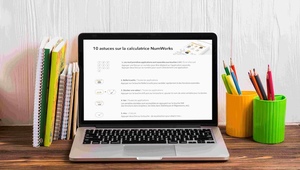Clotilde Ramon — 10 septembre 2024
Guide d'utilisation de la calculatrice NumWorks
Vous venez de recevoir une calculatrice NumWorks et vous vous demandez quelles sont les bonnes pratiques pour en prendre soin ? Découvrez les astuces pour bien utiliser votre calculatrice dans cet article !
Mettre à jour sa calculatrice NumWorks
La calculatrice NumWorks est une calculatrice évolutive qui est le fruit d’une collaboration entre notre communauté de professeurs et de développeurs. Nous échangeons et travaillons ensemble pour faire de NumWorks une calculatrice sur-mesure pour le lycée. C’est pourquoi nous améliorons sans cesse votre calculatrice par le biais de mises à jour régulières. Nous vous informons de la sortie de ces mises à jour sur nos réseaux sociaux ou dans nos newsletters.
Il est très facile de mettre à jour votre calculatrice. Depuis votre ordinateur, connectez-vous à votre compte NumWorks en utilisant Google Chrome. Ensuite, allez sur la page “Mon compte” en haut à droite, puis sur “Mise à jour”. Enfin, branchez votre calculatrice à votre ordinateur à l’aide d’un câble USB et suivez la procédure de mise à jour.
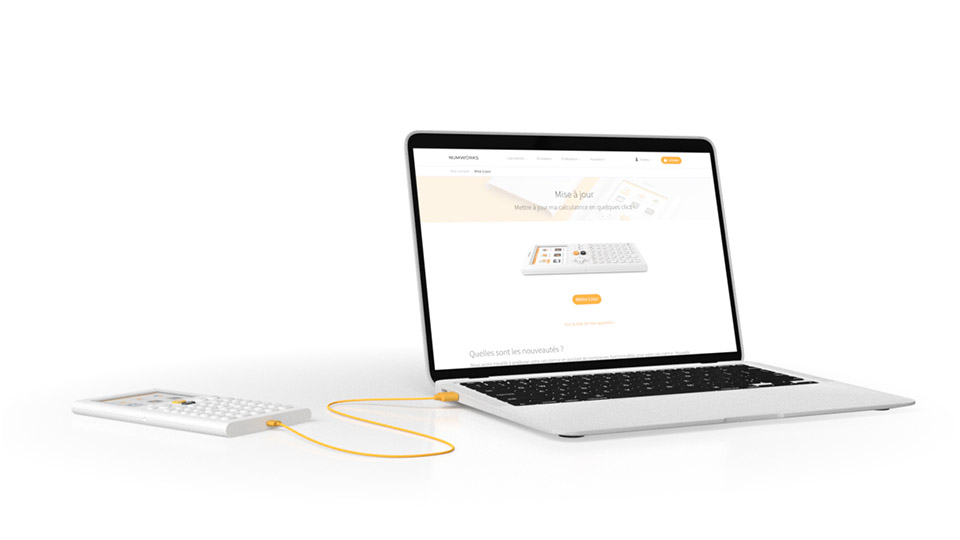
Charger sa calculatrice NumWorks
La calculatrice NumWorks fonctionne avec une batterie. Elle est vendue avec son câble USB de recharge. Pour la recharger, il vous suffit de brancher votre calculatrice sur une prise secteur ou sur votre ordinateur. Le temps de charge optimal de la calculatrice est de 6 à 7 heures. Si vous chargez votre calculatrice sur un ordinateur et que celui-ci se met en veille, cela peut ralentir ou arrêter la charge de la calculatrice. Ainsi, le temps de charge peut être rallongé. Un temps de charge inférieur risque de diminuer nettement les capacités de la calculatrice.
Lorsque la calculatrice est en charge, un éclair apparaît dans la jauge de batterie et la diode sur le dessus de la calculatrice est allumée en orange.
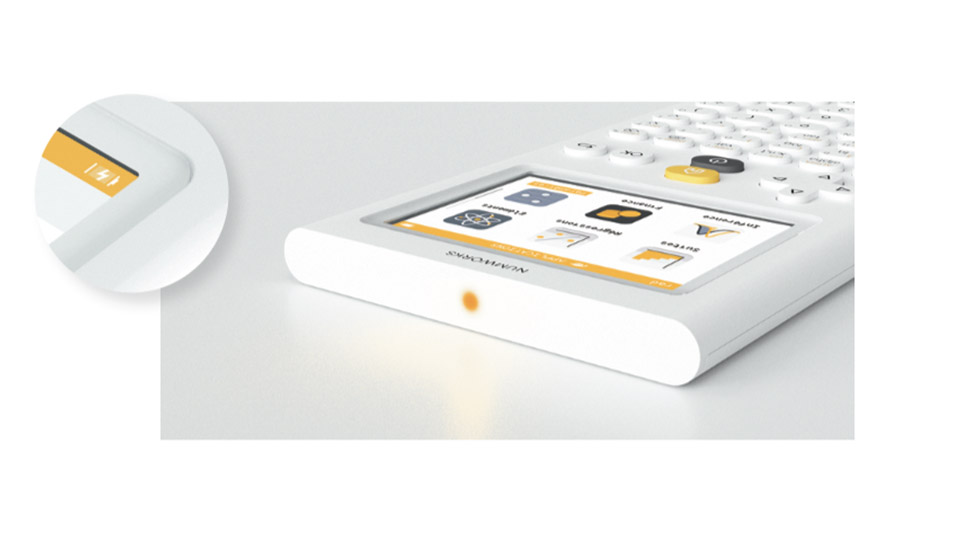
Lorsque la calculatrice est chargée, un logo apparaît dans la jauge de batterie et la diode sur le dessus de la calculatrice est allumée en verte.

Mettre sa calculatrice NumWorks en mode examen
La calculatrice NumWorks est autorisée aux examens de l’enseignement scolaire et dispose du mode examen.
Il est très simple de mettre en mode examen sa calculatrice. Pour cela, allez dans les paramètres de votre calculatrice. Sélectionnez le menu “Mode examen” et appuyez sur la touche “OK” pour activer le mode examen. En mode examen, un symbole de chapeau d’étudiant apparaît dans le bandeau de l’écran et la diode clignote en rouge.
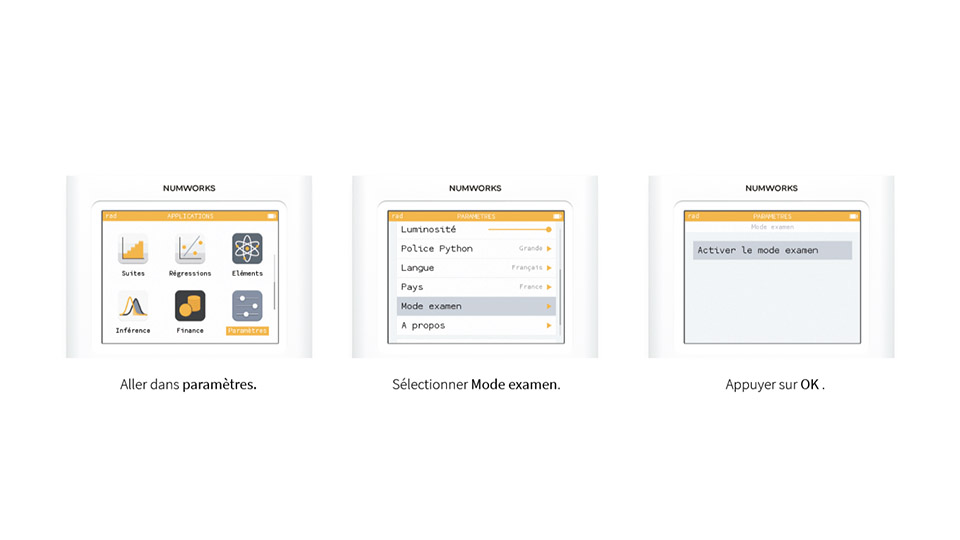
Pour désactiver le mode examen, c’est aussi très simple. Branchez la calculatrice à un ordinateur avec le câble USB. Une fenêtre apparaît alors sur l’écran de la calculatrice vous demandant si vous souhaitez sortir du mode examen. Choisissez “Valider” et appuyez sur “OK”.
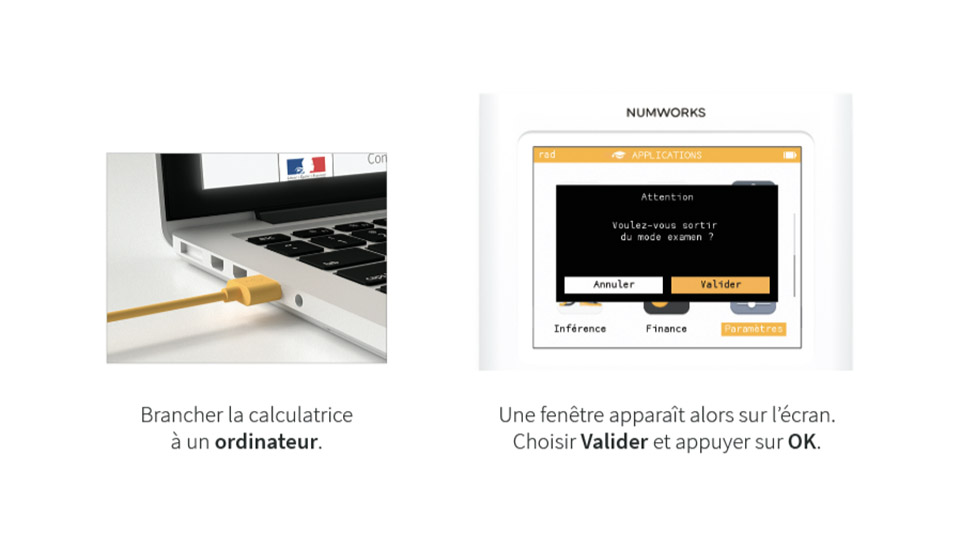
À noter :
- Si un élève a déjà activé le mode examen sur sa calculatrice avant son arrivée en salle d’examen, il est possible de réactiver le mode examen en suivant la procédure d’activation ci-dessus.
- Le mode examen supprime l’ensemble de l’historique, des données et des scripts python de la calculatrice. Vous pouvez sauvegarder les scripts Python sur votre compte NumWorks avant de passer en mode examen pour ne pas les perdre.
- Le mode examen est très énergivore. Pensez à bien le désactiver après votre examen pour éviter que votre calculatrice se décharge complètement !
Si vous souhaitez imprimer le guide d’utilisation de la calculatrice, vous pouvez cliquer sur ce lien. N’hésitez pas à vous rendre sur notre page Assistance où vous pourrez trouver de nombreuses réponses à vos questions. Enfin, si vous avez besoin d’aide, vous pouvez nous contacter à contact@numworks.fr.

Clotilde Ramon — Responsable du marketing client
Clotilde est diplomée de Neoma et a choisi de rejoindre NumWorks en octobre 2022. Imbattable au Heardle mais un peu moins au morpion... Clotilde est la personne qui anime la communauté NumWorks sur nos réseaux sociaux et qui répond à tous vos emails !